Bagaimana cara menavigasi dalam mode penyamaran melalui Internet? Panduan langkah demi langkah

Selama beberapa tahun, privasi dan anonimitas telah menjadi dua hal yang paling diinginkan oleh pengguna internet di seluruh dunia. Di antara banyak pilihan yang ada untuk memenuhi tujuan ini, ada navigasi incognito dari banyak browser.
Fungsi ini ditandai oleh MacOS Safari pada 2005, dan pada awalnya tidak banyak menarik perhatian karena ia menawarkan beberapa varian sehubungan dengan navigasi konvensional, tetapi sedikit demi sedikit berevolusi. Saat ini, browser utama memilikinya dan telah memberikan sentuhan pribadi untuk mendorong lebih banyak pengguna menggunakannya.
Pada artikel ini kami akan menjelaskan untuk apa itu, untuk apa dan bagaimana Anda dapat mengaktifkannya di browser utama dari sistem operasi yang paling banyak digunakan oleh pengguna di seluruh dunia. Dengan cara ini Anda akan tahu persis apa manfaat dari ini dan ruang lingkup masing-masing.
Untuk apa dan utilitas apa yang Anda miliki dengan penyamaran menjelajahi Internet?
Penjelajahan mode penyamaran adalah ide sederhana yang dapat menghemat banyak masalah saat Anda menggunakan komputer di luar komputer Anda. Apa yang dilakukan adalah tidak menyimpan catatan situs web yang Anda kunjungi di setiap sesi. Demikian pula, itu tidak menyimpan kata sandi dan meninggalkan sesi dimulai setelah menutup browser.
Ini adalah langkah pengamanan yang sangat berguna saat menggunakan komputer pihak ketiga, seperti yang Anda sewa di pusat komunikasi atau ketika Anda meminjam laptop dari seorang kolega. Namun, penting untuk tidak membingungkan navigasi penyamaran dengan anonimitas total karena mereka bukan hal yang sama.
Meskipun Anda menggunakan fitur ini, Anda akan terus meninggalkan jejak alamat IP Anda di setiap portal yang Anda kunjungi, yang berarti Anda dapat dengan mudah dilacak. Anonimitas total di internet lebih sulit untuk dicapai daripada hanya membuka tab tersembunyi di browser, dan kami akan membicarakannya nanti.
Langkah-langkah untuk membuka tab baru dalam mode penyamaran di browser menggunakan komputer Windows dan Mac
Sekarang setelah Anda jelas tentang cara menjelajah dalam mode penyamaran, sekarang saatnya mengajarkan Anda cara membuka tab baru di peramban utama yang digunakan di komputer atau desktop.
Ini adalah proses yang sangat sederhana yang tidak akan membawa Anda lebih dari beberapa klik untuk melakukan:
Untuk Google Chrome
Google Chrome adalah sistem yang sangat menghargai pengalaman pengguna, sehingga membuat eksekusi setiap proses di dalamnya membutuhkan klik sesedikit mungkin. Untuk membuka tab atau jendela penyamaran di dalamnya, Anda hanya perlu mengklik pada tiga titik yang tumpang tindih di sudut kanan atas antarmuka.
Ini akan menampilkan daftar opsi yang harus Anda pilih «Jendela penyamaran baru» sehingga secara otomatis terbuka. Untuk membuat proses ini lebih sederhana, Anda dapat menggunakan perintah "Ctrl + Shift + N".
Cara lain yang harus Anda lakukan adalah dengan mengklik kanan tautan apa pun di dalam situs web yang Anda kunjungi dan memilih opsi «Buka di tab penyamaran baru». Sesederhana itu untuk mengaktifkan fitur ini di Chrome.
Untuk Mozilla Firefox
Di Mozilla Firefox prosedur untuk membuka jendela penyamaran pada dasarnya sama karena peramban ini terutama mengawasi pengalaman pengguna.
Yang harus Anda lakukan adalah klik pada tiga garis yang tumpang tindih di sudut kanan atas antarmuka dan di antara opsi yang ditampilkan pilih «Jendela pribadi baru» untuk membuka versi browser samaran. Di sini Anda juga dapat menyederhanakan semuanya dengan perintah «Ctrl + Shift + P».
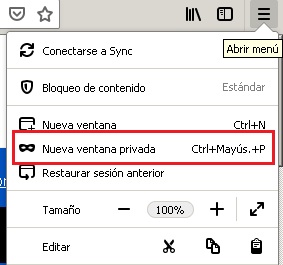
Cara lain untuk melakukan sesuatu adalah dengan mengklik kanan pada tautan yang Anda temui dan memilih opsi «Buka di tab pribadi baru». Mudah bernafas, secepat berkedip.
Di Opera
Opera adalah browser lain yang sangat menyederhanakan semua proses. Untuk membuka jendela penyamaran cukup klik pada logo browser di sudut kiri atas layar dan pilih opsi «Jendela pribadi baru». Dengan itu akan terbuka. Anda juga dapat menggunakan perintah «Ctrl + Shif + N».
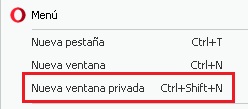
Di safari
Browser ini sangat mirip dengan browser yang Anda lihat sebelumnya, meskipun masing-masing memiliki kekhasannya, dalam kasus safari hanya untuk perangkat apple, Anda akan memasuki browser Anda secara teratur, Anda akan melihat sebuah bar di bagian atas enter «Safari» 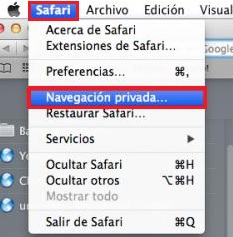
Dalam penjualan pop-up pilih «Penjelajahan pribadi» dalam apa yang Anda pilih, Anda dapat memeriksa status Anda, di bilah pencarian pada akhirnya Anda akan melihat bahwa itu menunjukkan Pribadi
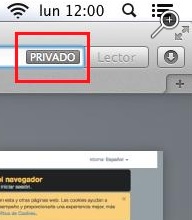
Langkah-langkah mengaktifkan mode penyamaran dan bernavigasi secara anonim dari ponsel Android dan iPhone Anda?
Pada ponsel cerdas, Anda juga dapat menggunakan navigasi penyamaran dari browser favorit Anda. Seperti yang dapat Anda lihat di komputer, ini adalah proses yang sangat mudah untuk diterapkan, dan di ponsel sama sekali tidak berbeda.
Perhatikan dan sederhananya Ikuti langkah-langkah yang kami jelaskan untuk bernavigasi secara anonim di peramban seluler utama di pasar:
Untuk Google Chrome
Seperti biasa, Google Chrome adalah pelopor dalam hampir semua yang ada hubungannya dengan anonimitas di Internet. Jika Anda ingin mulai menjelajah dalam mode penyamaran dari ponsel Anda, Anda hanya perlu mengikuti langkah-langkah yang kami jelaskan.
Lalu Anda akan benar-benar ahli dalam hal ini tanpa keraguan:
- Setelah Anda mengunduh dan menginstal aplikasi dari Apple Simpan atau Google Play Store, buka dan posisikan diri Anda di antarmuka.
- Maka Anda harus menyentuh pada tiga poin yang akan Anda lihat di sudut kanan atas antarmuka, yang akan menampilkan serangkaian opsi.
- Dalam daftar opsi yang muncul, cukup pilih satu yang mengatakan «Tab penyamaran baru».
- Ini akan membuka a tab baru yang secara khusus diidentifikasi oleh latar belakang gelap tema Anda, Anda hanya perlu menulis alamat web yang ingin Anda kunjungi dan hanya itu.
Setiap kali Anda membuka tab dalam mode browser ini, Anda akan dapat menavigasi dengan kepastian total bahwa tidak akan ada cookie atau situs web yang akan tetap ada dalam riwayat.
Untuk Mozilla Firefox
Di Mozilla prosesnya pada dasarnya sama dengan di browser sebelumnya, sebenarnya kedua browser ini hampir kembar dalam banyak hal. Yang harus Anda lakukan untuk menavigasi secara anonim adalah dengan membuka browser, menyentuh titik-titik di sudut kanan atas antarmuka, dan pilih opsi «Tab penyamaran baru».
Seperti halnya peramban sebelumnya, jendela baru akan dibuka yang diidentifikasi dengan memiliki tema latar belakang hitam yang memberi tahu Anda bahwa semua yang Anda telusuri menggunakannya tidak akan tetap ada dalam riwayat. Anda akan menjadi seorang ninja yang tidak meninggalkan jejak sama sekali.
Di Opera
Opera adalah salah satu mesin pencari paling undervalued di pasar, kenyataannya banyak yang berpikir bahwa itu selama ribuan tahun lebih unggul dari Mozilla dan Chrome, tetapi tidak memiliki pemasaran yang baik, sehingga mereka tidak menggunakannya terlalu banyak.
Jika Anda salah satu dari mereka yang lebih suka di atas segalanya, Apa yang harus Anda lakukan untuk menavigasi dalam mode penyamaran darinya cukup ikuti langkah-langkah ini:
- Buka browser dan sentuh pada tiga titik yang muncul di sudut kanan atas antarmuka.
- Di antara opsi yang muncul, pilih «Tab penyamaran baru» dan hanya itu
Sekarang setiap situs web yang Anda kunjungi pada tab ini tidak akan disimpan dalam riwayat penelusuran. Seperti pada kasus sebelumnya, jendela penyamaran diidentifikasi dengan tema latar belakang gelap di Opera.
Di safari
Kami menyelesaikan perjalanan kami dengan mesin pencari favorit pengguna iOS. Namun, prosesnya tidak jauh berbeda dari browser lain yang telah kami sajikan dalam daftar ini. Yang harus Anda lakukan adalah memasukkan aplikasi Anda dan begitu ada masuk «Menu» lalu pilih opsi «Jendela pribadi baru».
Setelah itu kamu tahu ceritanya. Semua yang Anda telusuri pada tab itu tidak akan tetap ada dalam riwayat, serta kata sandi dan data penting lainnya yang Anda tidak ingin orang lain tahu.




